Se desideri un modo semplice e ripetibile per realizzare video per il tuo pubblico, i modelli di video sono la risposta.
Il motivo è semplice:è sempre più facile "modificare" che iniziare da zero, anche se hai già lavorato con i video.
Mentre tu o la tua organizzazione cercate di creare più video, dovete affrontare una nuova serie di sfide:
- Una persona può produrre solo così tanti video.
- I nuovi creatori di video devono aggiornarsi.
- I team devono mantenere un aspetto coerente nei loro video.
- La temuta tela bianca.
Se vuoi realizzare video coerenti (e non dedicarci molto tempo), la soluzione semplice è creare modelli di video.
I modelli sono utili perché possono essere progettati per uno scopo. Un'azienda potrebbe disporre di un modello utilizzato dall'IT per formare i dipendenti sul nuovo software, un altro per gli aggiornamenti delle politiche delle risorse umane e un terzo utilizzato per condividere i dati sulle vendite trimestrali. E i modelli consentono a quei dipartimenti di creare video di qualità in pochi minuti, non giorni.
Che cosa costituisce un modello video?
I modelli video possono essere costituiti da alcuni elementi diversi, che generalmente rientrano nelle quattro categorie seguenti:
- Intro e Outro
- Segnaposto dei contenuti
- Segnaposto o callout di testo
- Musica
Non tutti i modelli richiedono tutti e quattro i pezzi. Alcuni possono utilizzare multipli di ciascuno. Dipende dal tipo di video che verrà utilizzato per creare un modello.
Come si crea un video da un modello?
TechSmith Camtasia 2020 viene fornito con un modello video di esempio. Apri il modello di esempio scegliendo Nuovo da modello nella finestra di benvenuto.
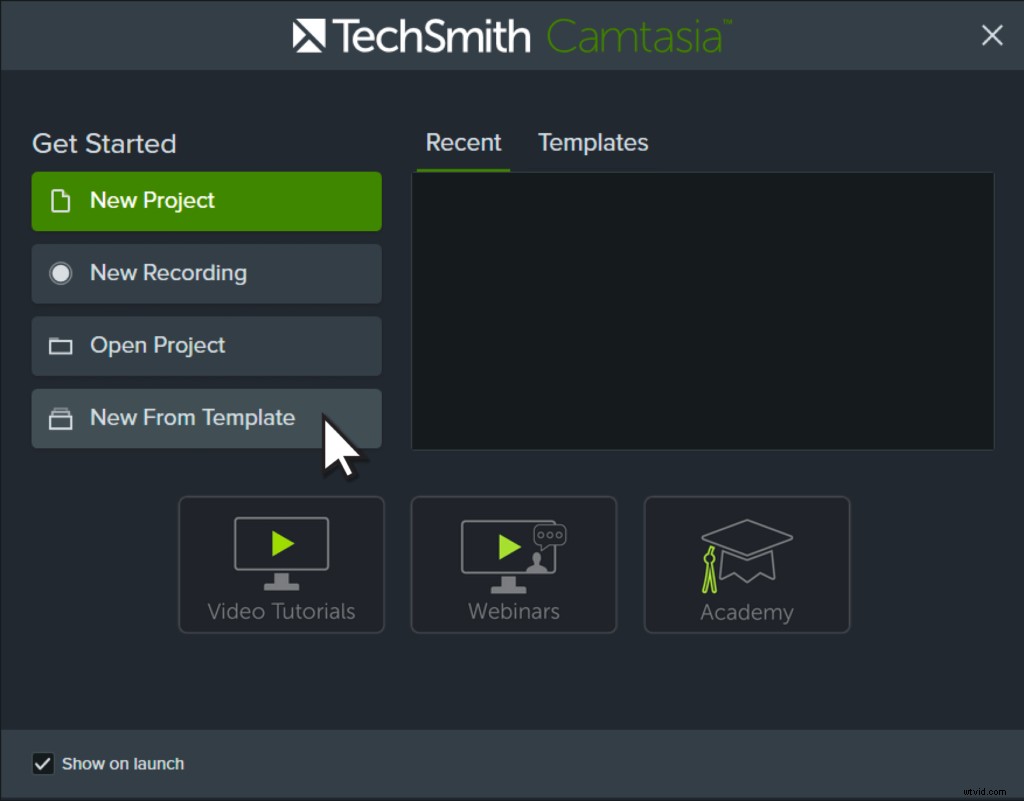
Se sei già in Camtasia, accedi al menu dei modelli andando su File> Nuovo progetto da modello e si aprirà il menu dei modelli.
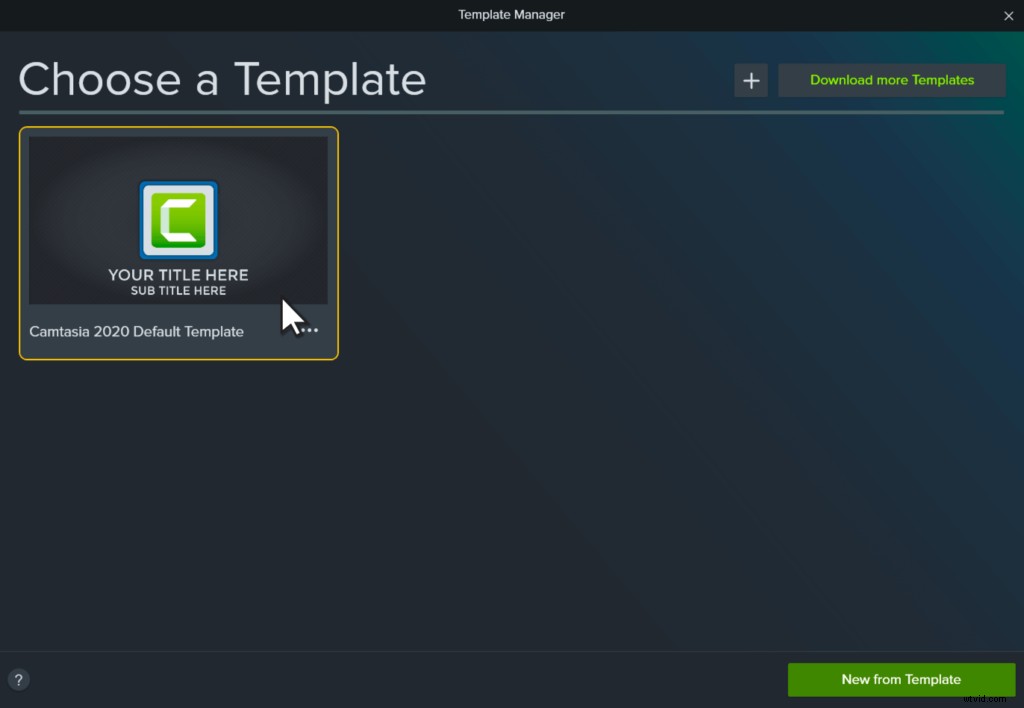
Puoi scaricare più modelli predefiniti da TechSmith Assets per Camtasia, dove sono disponibili numerosi modelli gratuiti.
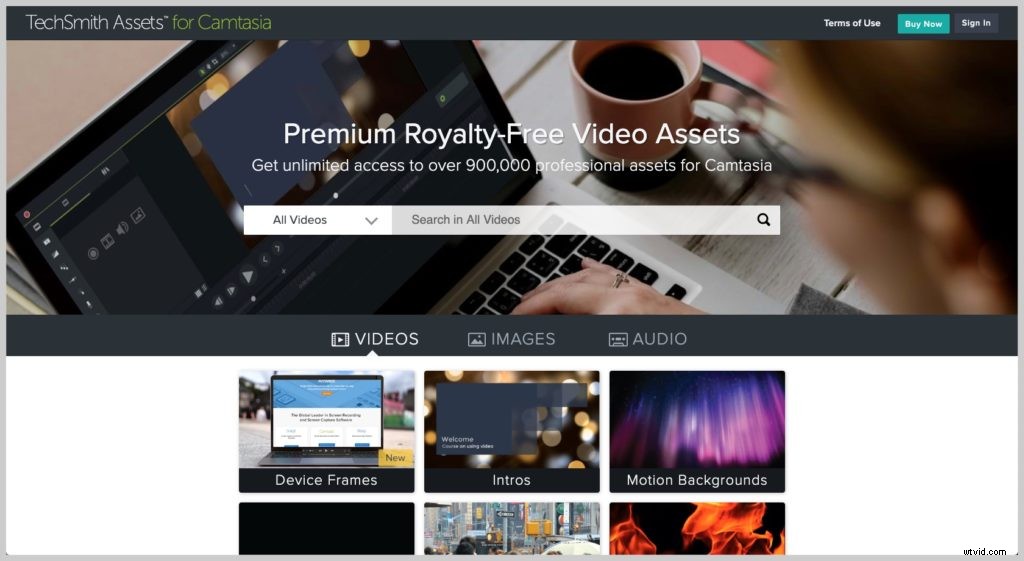
Un abbonamento premium offre ancora più modelli video e l'accesso a centinaia di migliaia di risorse video come introduzioni, finali, filmati d'archivio, immagini e musica.
Come si crea il proprio modello di video?
Un ottimo modo per creare un modello video è utilizzare un progetto video che hai già o personalizzare un modello scaricato da TechSmith Assets for Camtasia.
Ecco come creare un modello video in tre passaggi.
Passaggio 1:scegli un video o scarica un modello da Camtasia Assets
Il primo passo è aprire un video o un modello video nell'editor di Camtasia.
Recentemente ho creato un video per mostrare un progetto su cui ho lavorato. Il video era un formato perfetto per le demo future. Ancora meglio, potrebbe aiutare altri membri del mio team a creare rapidamente demo per i loro progetti.
Potete vedere il progetto video qui sotto. Ha un'introduzione e un finale, entrambi scaricati da TechSmith Assets per Camtasia, con la registrazione dello schermo narrata nel mezzo. Uno schema perfetto per i video futuri.
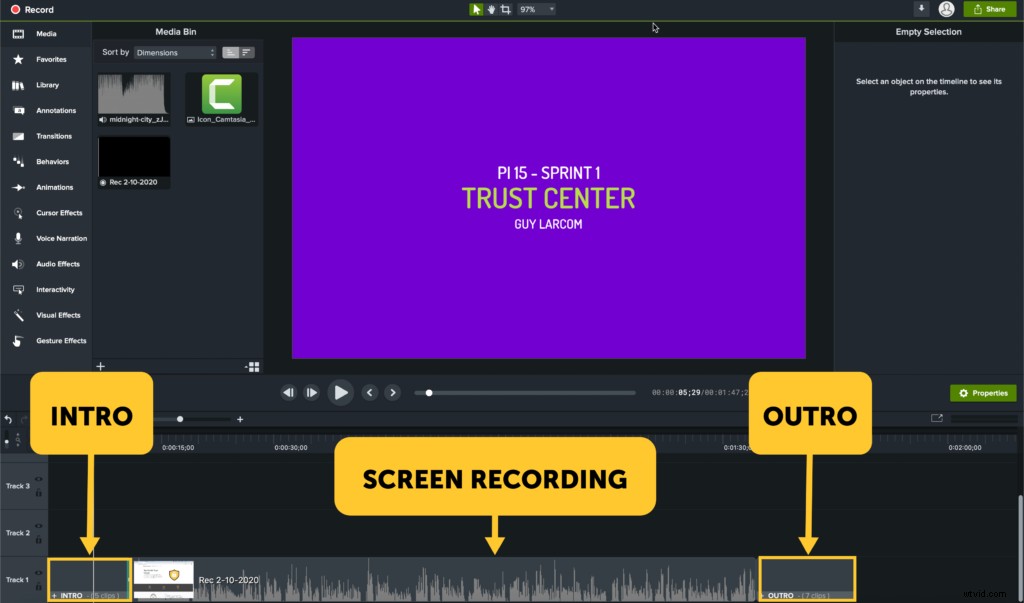
Passaggio 2:aggiungi segnaposto multimediali
Per trasformare rapidamente questo video in un modello, è necessario eseguire un passaggio fondamentale:sostituire la registrazione dello schermo con un segnaposto . A tale scopo, fai clic con il pulsante destro del mouse su qualsiasi elemento multimediale sulla sequenza temporale e scegli Converti in segnaposto .
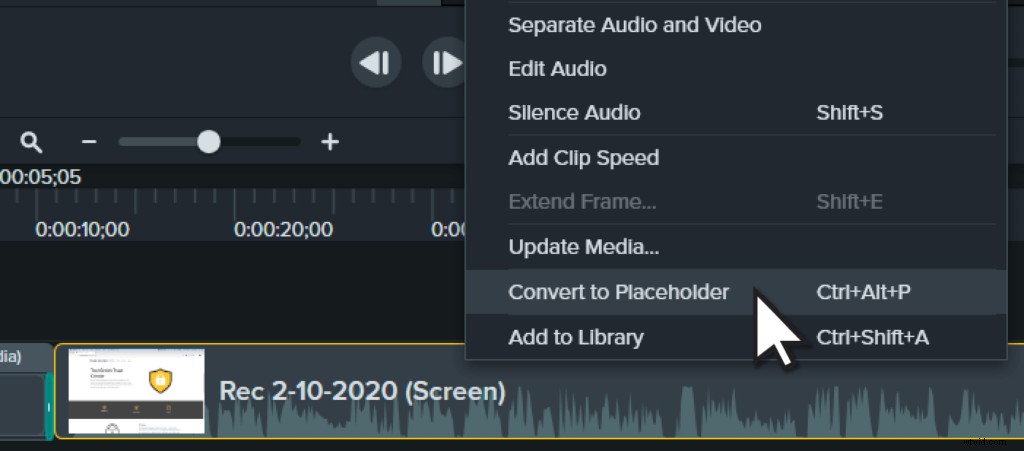
In alternativa, se desideri aggiungere un segnaposto nuovo di zecca, invece di convertire file multimediali già esistenti, fai clic con il pulsante destro del mouse in un punto qualsiasi della sequenza temporale e scegli Aggiungi segnaposto .
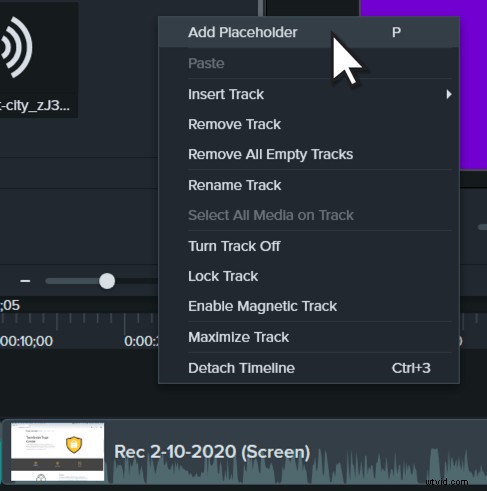
Un segnaposto multimediale indica uno spazio sulla timeline in cui posizionare un video, un'immagine, un elemento grafico o un'altra forma di media. Una volta aggiunto, un segnaposto può essere trattato come qualsiasi altro elemento multimediale sulla sequenza temporale.
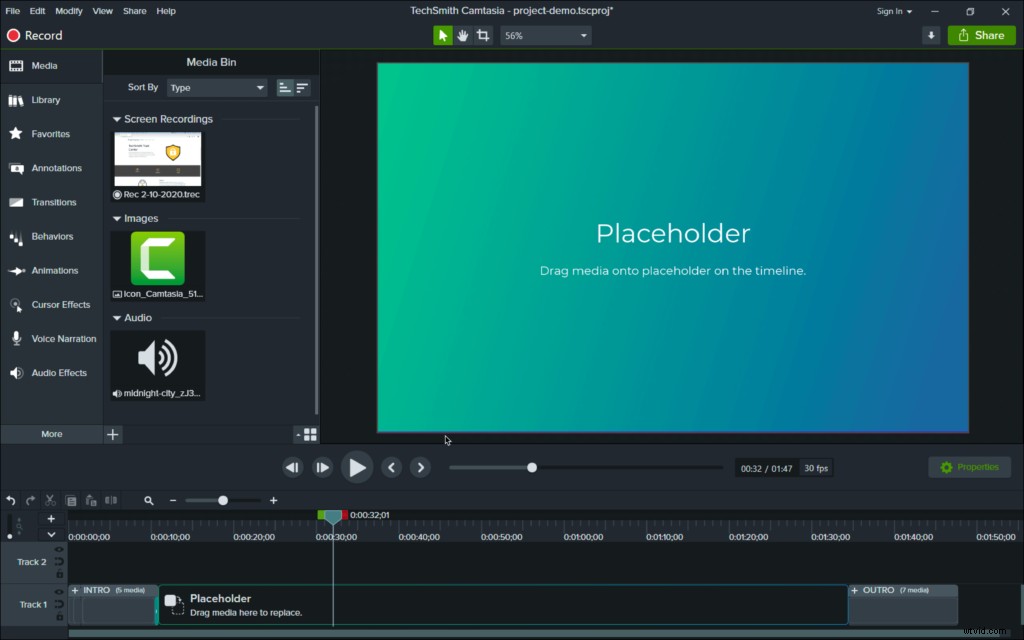
Tutto ciò che qualcuno deve fare durante la creazione di un video dal modello è trascinare e rilasciare i propri file multimediali sul segnaposto. Camtasia espande o ritaglia automaticamente la clip.
Dopo aver aggiunto i segnaposto, è utile ripulire il progetto eliminando tutti i file non necessari nel cestino multimediale. Ad esempio, ho eliminato la registrazione dello schermo dal cestino. Il resto dei media l'ho lasciato perché voglio che faccia parte del modello finale.
Fase 3:salva ed esporta un file modello Camtasia
L'ultima cosa da fare è andare su File> Salva come modello e fornire un nome per il file modello. Questo salva il modello in Camtasia sul tuo computer.
Per produrre un file modello da condividere, vai su File> Esporta> Modello... e nominare il file.
Camtasia esporta un file modello Camtasia, noto come CAMTEMPLATE. Invia il file ai colleghi o posizionalo in una posizione condivisa. Tutto quello che devono fare è scaricare il file del modello e fare doppio clic. Camtasia aggiungerà il nuovo modello al menu dei modelli, dove potrà essere selezionato in qualsiasi momento.
Il file modello Camtasia funziona sia su Windows che su Mac, quindi non preoccuparti della condivisione tra piattaforme diverse.
Due suggerimenti per creare modelli ancora migliori
Ora che hai visto come creare rapidamente un modello video. Ecco come puoi migliorare ulteriormente i tuoi modelli.
1. Aggiungi testo segnaposto istruttivo nelle annotazioni
Quando crei un modello da un video già esistente, tutto il contenuto che hai nel progetto quando lo salvi come modello viene incluso. Ciò significa che se hai del testo scritto nelle annotazioni o nei callout, sarà lo stesso nel modello come nel video.
Rendi i tuoi modelli ancora più utili scrivendo nelle annotazioni o nei callout esattamente ciò che qualcuno dovrebbe inserire quando crea un video.
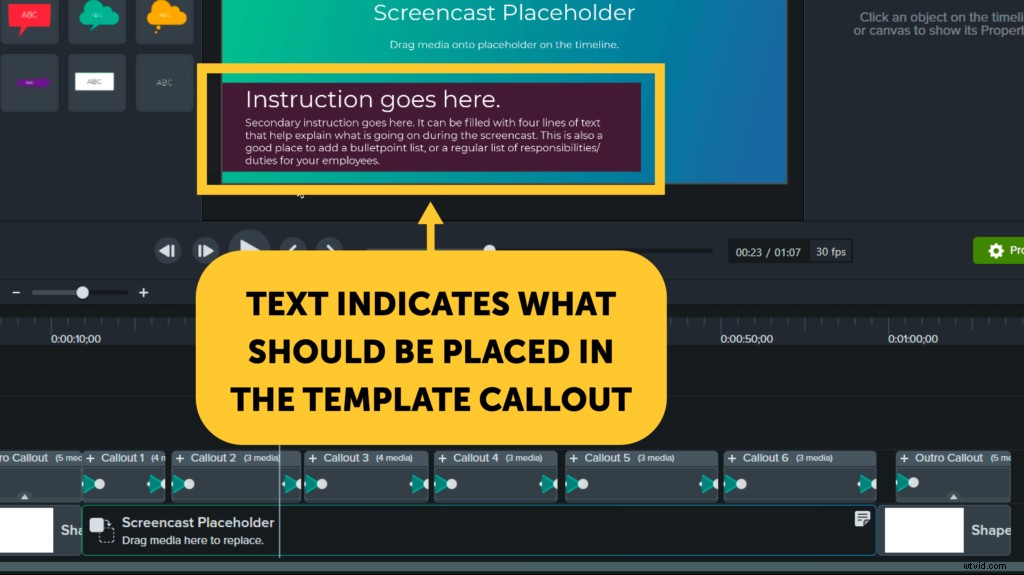
2.Personalizza i segnaposto
I segnaposto sono uno strumento super flessibile per la creazione di video individuale e collaborativa.
Quando utilizzi i segnaposto nei tuoi modelli, è utile utilizzare il Titolo e Nota attributi trovati nel pannello Proprietà.
Seleziona un segnaposto sulla timeline, vai alla scheda Segnaposto nel pannello Proprietà e aggiungi un titolo insieme a tutte le note che desideri includere.
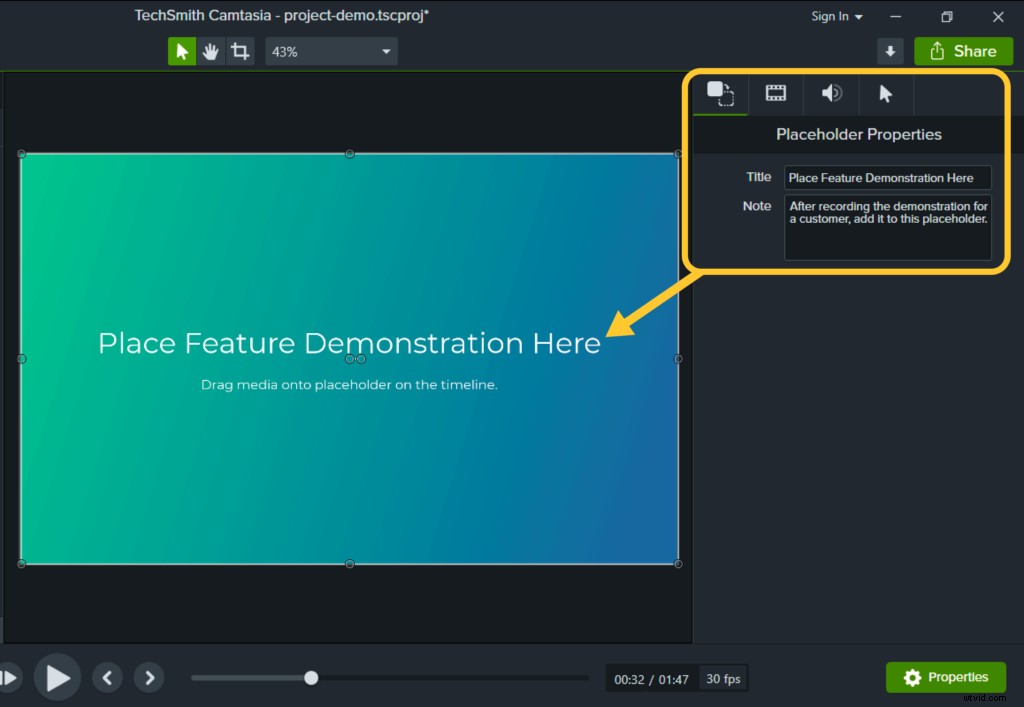
Tutto ciò che viene inserito nel titolo verrà visualizzato nell'anteprima sull'area di disegno prima che il file multimediale venga aggiunto al segnaposto. Ad esempio, se desideri visualizzare un video su un particolare processo o funzione in un segnaposto specifico, puoi dirlo nel titolo e nelle note.
Vai oltre le basi
I modelli possono essere semplici o complessi a piacere.
In molti casi, un semplice modello con solo uno o due segnaposto farà il trucco. Col tempo, però, la capacità del tuo team di produrre video e la domanda aumenteranno. I modelli consentono a te e al tuo team di creare una varietà di stili coerenti che possono essere utilizzati per la situazione giusta.
Ecco alcune cose che puoi fare per diventare creativo con i modelli di video.
Utilizza più segnaposto in un modello video
Non c'è limite al numero di segnaposto che puoi avere in un modello. Ad esempio, dai un'occhiata a questo modello.

L'utilizzo di più segnaposto crea un modello flessibile in grado di visualizzare diverse funzionalità. Includi i cambi di scena o mostra dove devono essere posizionate diverse registrazioni o parti di metraggio in un video.
Ciò consente di creare video in modo collaborativo. I progetti Camtasia possono essere salvati con i segnaposto ancora vuoti. Un team può inserire i propri contenuti in un segnaposto assegnato, salvare il file del progetto Camtasia e inviarlo al team successivo per aggiungere il filmato.
Utilizza tutte le funzionalità di Camtasia nei modelli
Non c'è niente che puoi fare in Camtasia che non puoi fare nei tuoi modelli di video. Aggiungi animazioni, annotazioni, testo, transizioni, il tuo nome.
Puoi persino aggiungere effetti, comportamenti e altri elementi ai segnaposto e questi verranno applicati ai media o alle annotazioni aggiunte al segnaposto.
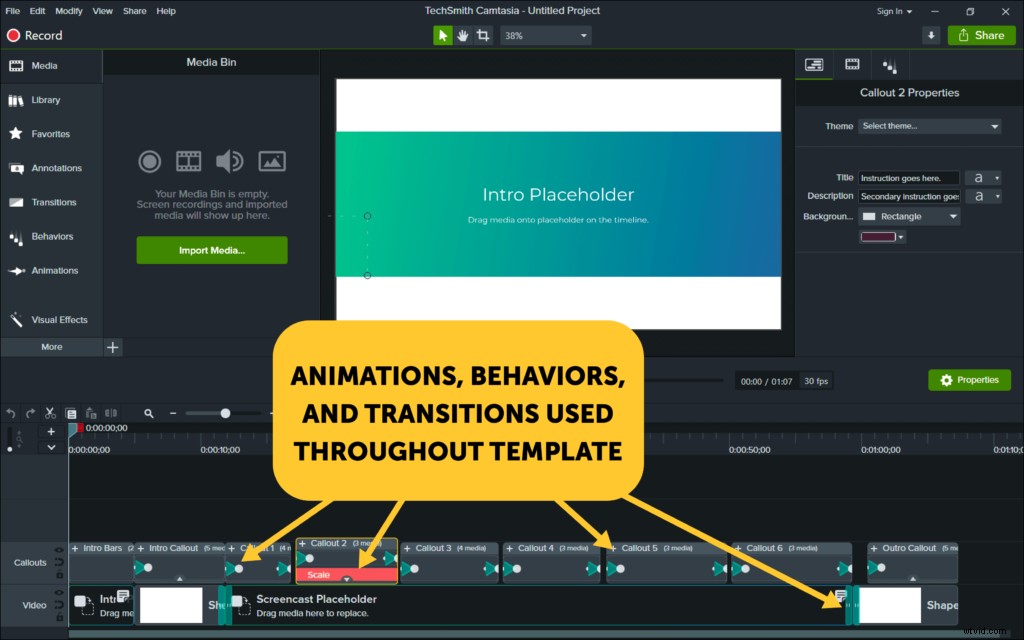
Condividi più modelli (e altro), tutto in una volta
Condividere un modello è dandy. Dare al tuo team una faretra di modelli con cui lavorare è un vero superpotere.
I pacchetti Camtasia, una nuova funzionalità di Camtasia 2020, ti consentono di condividere tutto ciò di cui qualcuno ha bisogno per iniziare a creare video con lo stile, l'aspetto e la sensazione giusti.
Esporta un pacchetto Camtasia andando su File> Esporta> Pacchetto...
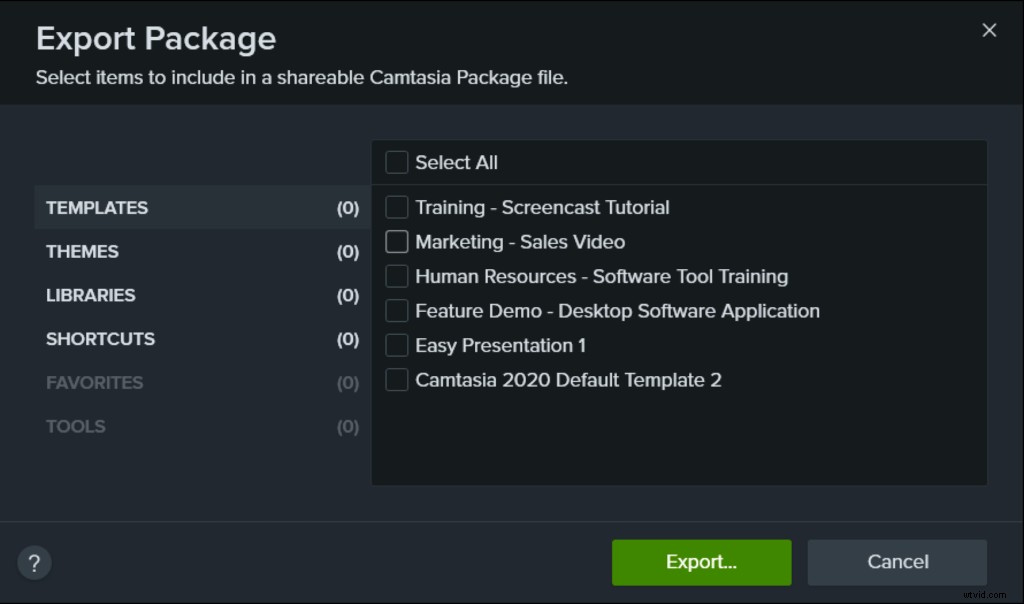
I pacchetti Camtasia sono un modo semplice per mettere a disposizione del tuo team tutto ciò di cui ha bisogno per realizzare video fantastici. Includi modelli, preferiti, temi, librerie, scorciatoie e altro ancora. Tutto in un unico file. Basta scaricare, fare doppio clic e tutto è installato in Camtasia. Come per magia per la creazione di video.
Ottieni video dall'aspetto professionale con meno sforzo
La bellezza dei modelli video di Camtasia è che non solo accelerano la creazione di quasi tutti i video. Fanno in modo che qualsiasi video possa essere reso pulito, professionale e attraente. Anche i creatori nuovi e inesperti possono farlo.
Non c'è bisogno di perdere tempo a pasticciare con introduzioni e finali, ottenere i tempi giusti e scegliere tutte le annotazioni perfette. Un modello ben realizzato si occupa di tutto questo, con solo alcune riprese o registrazioni dello schermo, alcune modifiche al testo e quindi la produzione.
